WordPress で EC サイトが構築できる WooCommerce プラグインをインストールした直後は、特に何も設定していなければ「https://ドメイン名/shop」という URL(パーマリンク) でお店のトップページが表示されます。
で、今回はこの「https://ドメイン名/shop」の「shop」の文字を変更して、別の URL でアクセスできるように設定する方法をご紹介します。
お店のトップページの URL を変更する方法
まず、WordPress の管理画面から「WooCommerce」→「設定」を選択します。
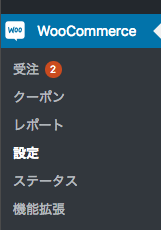
設定画面の「商品」タブを選択しましょう。下の画像にあるようにショップページが「ショップ」に設定されています。
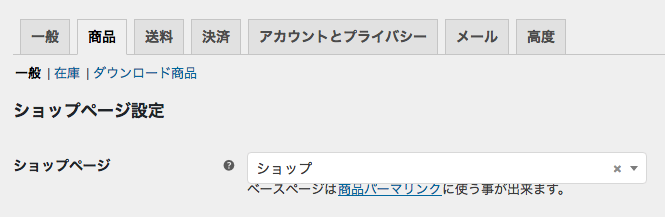
WooCommerce プラグインをインストールすると「ショップ」という名前で固定ページが自動で作成され、お店のトップページとして設定されている、というわけですね。
これを踏まえて、固定ページの一覧画面を確認しましょう。
ショップの固定ページの URL を変更しよう
WordPress の管理画面から「固定ページ」を選択して一覧を確認してください。下の画像のようにショップページが作成されているはずです。編集を選択しましょう。
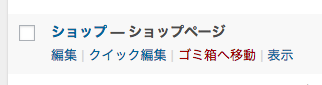
ショップページの編集画面に移動するので、パーマリンクの隣にある「編集」ボタンを押してください。

お店のトップページの URL を変更することができます。下の画像では「store」でアクセスできるようにしました。設定した後は「保存」ボタンを押して、ページを「更新」しましょう。

以上で設定完了です。上の例だと「https://ドメイン名/store」でお店のトップページにアクセスできるようになります。
WordPress テーマ Nishiki Pro

「ウェブサイト運営に本当に必要とされる機能」をテーマ内にまとめて搭載したワードプレステーマです。
ブロックエディター機能を強化し、これまでのワードプレスでは難しかったコンテンツが簡単に作れます。
ブログ、ポートフォリオ、コーポレートサイト、ビジネスサイト、オンラインショップなど、様々な目的のウェブサイトに対応できるテーマです。
最新情報をチェック!
サポトピアを運営する 株式会社 AnimaGate の 公式 X、公式 YouTube では、以下の情報を中心に配信しています。ぜひフォローしてください。
- リリース情報
- 新機能の紹介
- 便利な使い方
- 開発中の機能紹介
- オンライン勉強会のお知らせ
- 導入事例
など


